「Optimize Database after Deleting Revisions」は、WordPressの古いリビジョンを削除できるプラグインです。

結論から言うと、古いリビジョンを定期的に削除しておかないとブログにアクセスできなくなる危険性があります。
これは「504 gateway timeout」のエラーによるものです。
自分自身、ブログを始めてから6年経ちますがその間に何回か「504 gateway timeout」のエラーが出てしまい収益化に影響が出てしまいました…。
これを未然に防げるのが「Optimize Database after Deleting Revisions」というプラグインです。
本記事では、「Optimize Database after Deleting Revisions」における、個人的にオススメしたい設定について解説していきます。
この記事を書いた人
✅ブログ歴:6年
✅月間30万PV(記事数8000)のブログを運営中
「Optimize Database after Deleting Revisions」とは
WordPressの不要データを削除して、データベースを最適化できるプラグインです。
ブログを運営していくと、必要・不要に関わらず様々なデータが蓄積されていきます。
データが蓄積されていくと、WordPressが重くなったり、最悪ブログが表示されない等の悪影響を及ぼすことも…。
昨日は大丈夫でも、今日突然ブログが表示されない日がいつか来ると思います。
未然に防ぐためにも、早めに「Optimize Database after Deleting Revisions」を使用して対策してくのが吉です。
「Optimize Database after Deleting Revisions」のインストール
まずは、プラグインをインストールしましょう。
WordPressの管理画面から、「プラグイン⇒新規プラグインを追加⇒Optimize Database after Deleting Revisionsで検索⇒今すぐインストール」
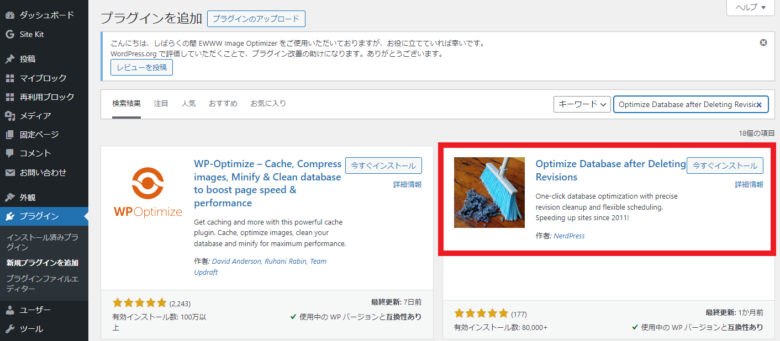
インストールが完了したら、「プラグイン⇒インストール済みプラグイン⇒Optimize Database after Deleting Revisionsの設定をクリック」
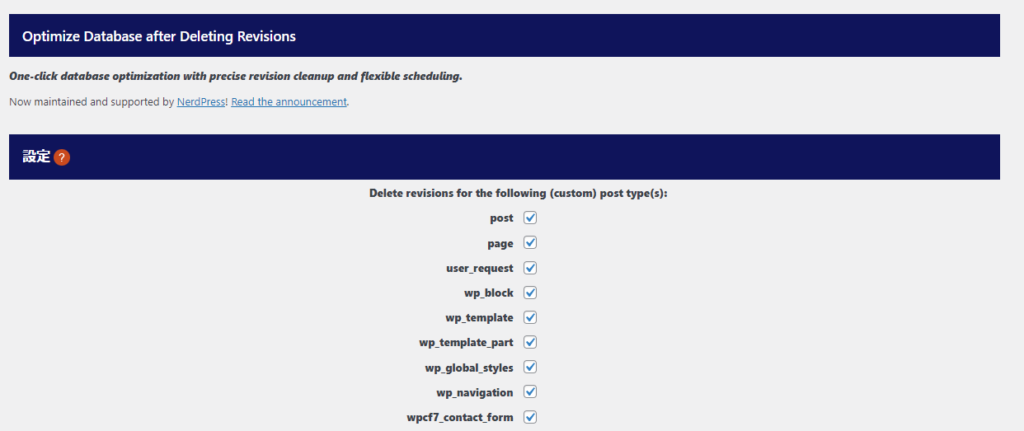
設定画面が出てくるので、ここからデータベース最適化を行っていきます。
リビジョン削除設定
基本的に英語なので、日本語に和訳しながら解説していきます。
始めにリビジョン削除設定についての解説です。
| post | 記事ページのリビジョンを削除 |
| page | 固定ページのリビジョンを削除 |
| user_request | カスタム投稿のリビジョンを削除 |
| wp_block | wp_blockのリビジョンを削除 |
| wp_template | wp_templateのリビジョンを削除 |
| wp_template_part | wp_template_partのリビジョンを削除 |
| wp_global_styles | wp_global_stylesのリビジョンを削除 |
| wp_navigation | wp_navigationのリビジョンを削除 |
| wpcf7_contact_form | wpcf7_contact_formのリビジョンを削除 |
| st_block_pattern | AFFINGER6(※有料テーマ)関係のリビジョンを削除 |
| Delete revisions older than | 入力した日付より前のリビジョンを削除 |
| Maximum number of - most recent - revisions to keep per post / page | 保存するリビジョンの最大数 |
「post」~「wpcf7_contact_form」
全てチェックを入れてしまって問題ないです。
ちなみに、「wp_~」はWordPressのデータベース名称を指しています。
「st_block_pattern」
AFFINGER6のWordPressテーマを利用していなければチェックは不要です。
「Delete revisions older than」
例として、「100」と入力すれば100日前のリビジョンを全て削除できます。
「Maximum number of - most recent - revisions to keep per post / page」
例として、「5」と入力すれば「6」以降のリビジョンを全て削除できます。
片方だけ設定しておけばいい機能
「Delete revisions older than」と「Maximum number of - most recent - revisions to keep per post / page」は若干機能が被ります。
- 日付単位でリビジョンを保持するなら「Delete revisions older than」
- 固定数でリビジョンを保持するなら「Maximum number of - most recent - revisions to keep per post / page」
なので、用途に合わせてどちらかを設定するのが良いと思います。
自分の場合、記事数が8000近くあるため「Maximum number of - most recent - revisions to keep per post / page」にチェックを入れ、保持するリビジョンは「1」にしています。
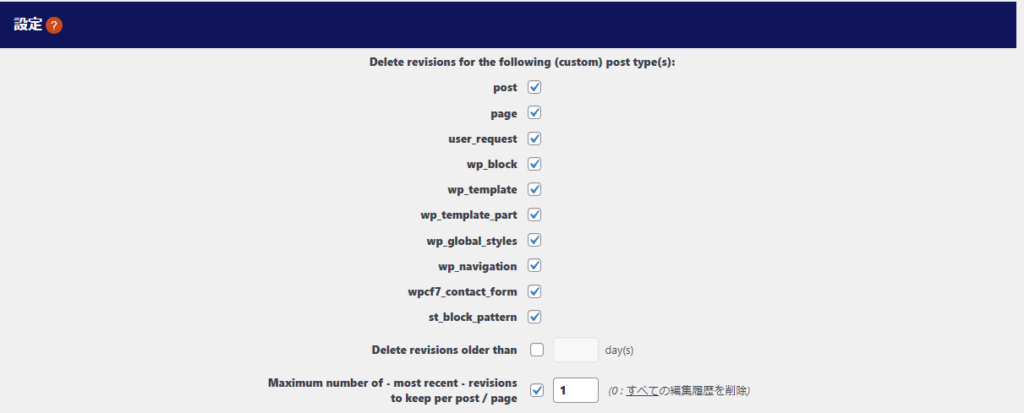
記事数が多すぎるのもあるのですが、基本的に過去のリビジョンを見る機会が無いためこの設定にしています。
ここはご自身がブログを運営する上で、過去のリビジョンをどれくらい見るかに合わせるのがベスト。
ほとんど見る機会が無いのであれば「3」くらいで設定しておくと良いと思います。
不要データ削除設定
次は不要データ削除設定を解説します。
| ゴミ箱を空にする | ゴミ箱の中身を削除 |
| スパムの項目を削除 | スパムに関する項目を削除 |
| 使用されていないタグを削除 | タグはあるけど使用されていないタグを削除 |
| Delete transients | WordPressのキャッシュデータを削除 |
| ピンバックとトラックバックを削除 | ピンバックとトラックバックを削除 |
| Clear oEmbed cache | 埋め込みURLのキャッシュをクリア |
| Clear orphans | 投稿ページからリンクが取得できない投稿を削除 |
| Optimize InnoDB tables too | MySQLのInnoDBを最適化 |
| ログを保存 | チェックを入れるとログを保存 |
| 定期的に実行 | 指定期間で自動的に最適化を実行 |
| 時刻 | 「定期的に実行」の実行時間を指定 |
ゴミ箱を空にする
ゴミ箱送りになった記事を復元しない方針であればチェック推奨です。
スパムの項目を削除
スパム関連は、コメントのスパム設定くらいしか思いつきませんがスパムでデータベースが圧迫されるのが癪な人はチェック推奨です。
使用されていないタグを削除
タグを設定したけど、リライト等で使われなくなったタグを削除します。
使わないタグを手動で削除するのがめんどくさい場合はチェック推奨です。
Delete transients
こちらは設定を3種類から選択できます。
- DO NOT DELETE TRANSIENTS:キャッシュを削除しない
- DELETE EXPIRED TRANSIENTS:期限切れのキャッシュを削除
- DELETE ALL TRANSIENTS:全てのキャッシュを削除
推奨するのは、「DELETE EXPIRED TRANSIENTS」です。
キャッシュは表示速度に影響を与えます。
例えば本記事を今日見た時はキャッシュが無いので表示速度は遅いです。
ただ、明日見ると表示速度は速くなります。
これはキャッシュが保存されているためです。
ただし、キャッシュには期限があるため古いキャッシュのみ削除しておくと表示速度は速くなります。
※期限が切れたキャッシュはゴミになるため
なので、古いキャッシュのみ削除できる「DELETE EXPIRED TRANSIENTS」を設定しておくと良いです。
ピンバックとトラックバックを削除
WordPressでピンバックとトラックバックを設定している場合に削除できます。
ピンバックとトラックバックについて設定していないのであれば、チェックは不要です。
Clear oEmbed cache
記事内に埋め込みURLを設定したけど、埋め込みURLが破損して見れなくなった場合が該当します。
埋め込みURLが破損してもキャッシュは残るため、これを削除するかどうかの項目です。
データとしてはゴミなのでチェック推奨。
Clear orphans
orphans(孤立)したデータをクリアする項目です。
参考となる情報が少ないのですが、孤立データのためチェック推奨で良いかと思います。
Optimize InnoDB tables too
MySQLのInnoDBを最適化する項目です。
前提として、WordPressのデータベースはMySQL。
ただ、InnoDBが使用されているかどうかはレンタルサーバーによると思います…。
InnoDB自体が高パフォーマンスかつ処理速度の向上が図られたデータベースのため、最適化という面ではチェック推奨です。
ログを保存
Optimize Database after Deleting Revisionsの実行結果のログが必要であればチェック推奨。
自分の場合はログ解析とかはしないし、正直見ても分からないのでチェックはしていません。
定期的に実行
こちらは設定を6種類から選択できます。
- 予定なし:※毎回手動で実行する場合に選択
- 1時間ごとに最適化を実行
- 1日2回最適化を実行
- 1日ごとに最適化を実行
- 1週間ごとに最適化を実行
- run optimization MONTHLY
設定はお好みです。
自分の場合毎日数百~数千記事の更新があるため、「1日ごとに最適化を実行」を選択しています。
更新頻度がそこまで高くなければ、「1週間ごとに最適化を実行」で事足りるかと。
「run optimization MONTHLY」だけ英語ですが、翻訳すると「毎月最適化を実行する」です。
ただ基準日が設定した日なのかよく分からないので、「ログを保存」にチェックを入れておけば基準日が分かると思います。
時刻
「00:00時間」~「23:00時間」を選択できます。
「Optimize Database after Deleting Revisions」の処理が走ることで、少なからず処理速度に影響が出ると考えられるため推奨するのは深夜帯です。
自分の場合、「03:00時間」を選択しています。
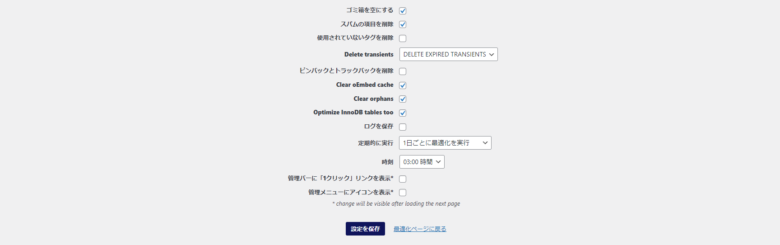
最後に「設定を保存」を押して完了です。
リビジョンは定期的に削除しておこう
自分が「Optimize Database after Deleting Revisions」の重要性に気付いたのは「504 gateway timeout」のエラーが発生してブログにアクセスできなかった時です。
この原因が正に古いリビジョンによるWordPressデータベースへの圧迫です。
あの時の感覚は今でも覚えています。
復旧するまでPV数や収益化が止まる恐ろしさ。
ブログにアクセスできないことへの恐怖や検索順位への影響。
そしてブログにおける「504 gateway timeout」の改善方法に関する情報が少なくてかなりの時間を使いました。
経験談ですが、ブログにおける「504 gateway timeout」の原因は十中八九古いリビジョンによるものです。
古いリビジョンがあるということはいつ爆発するか分からない時限式爆弾のようなものなので、本記事を参考に「Optimize Database after Deleting Revisions」の設定をしてみてください。
